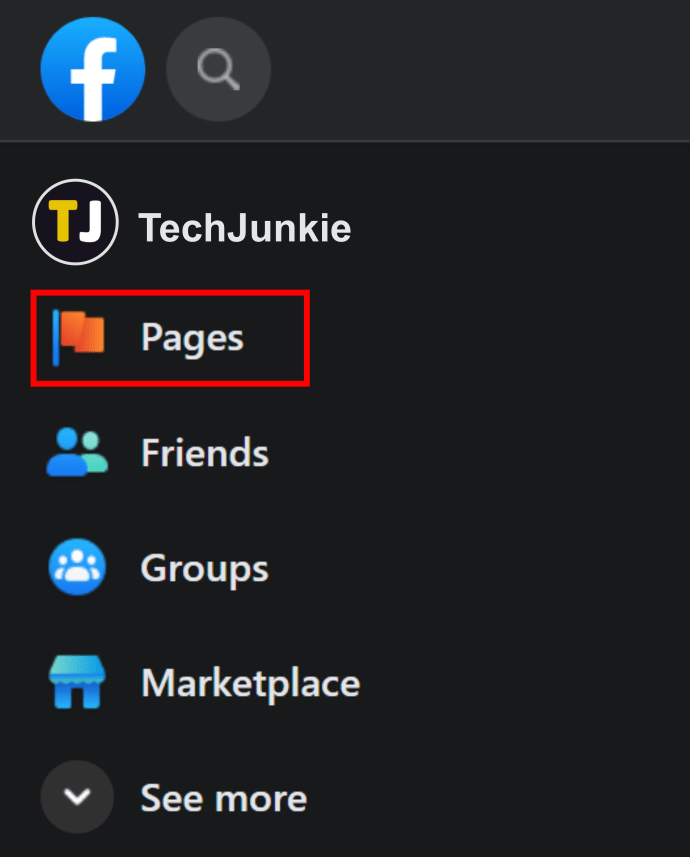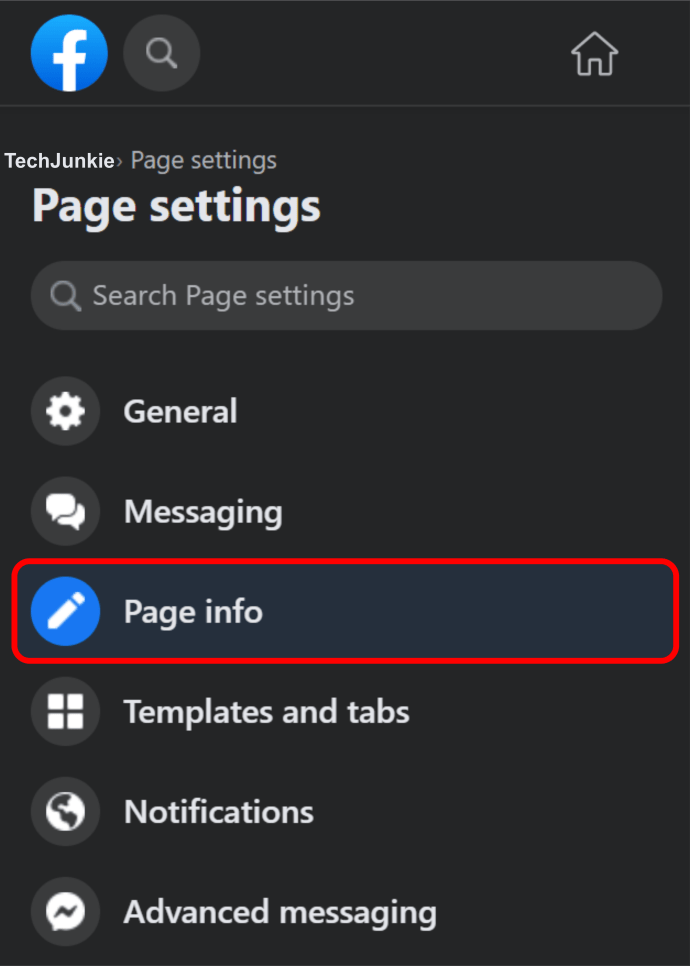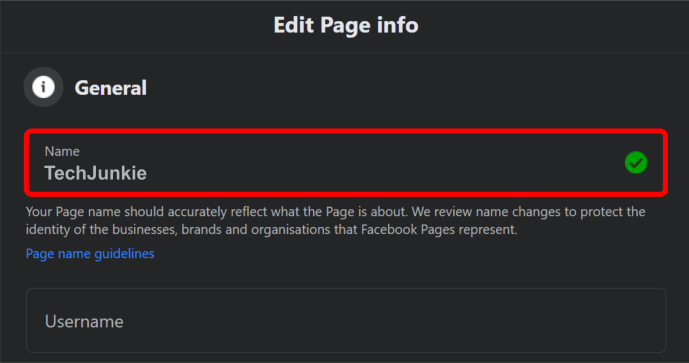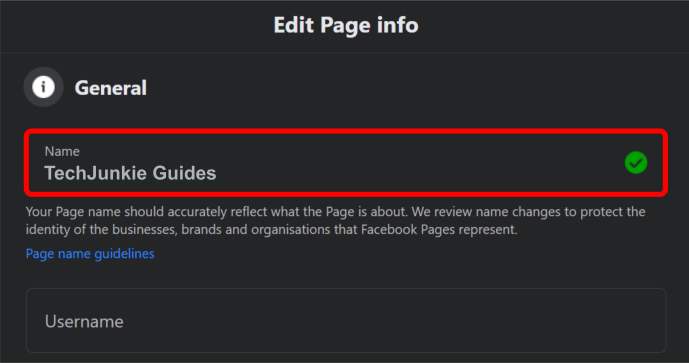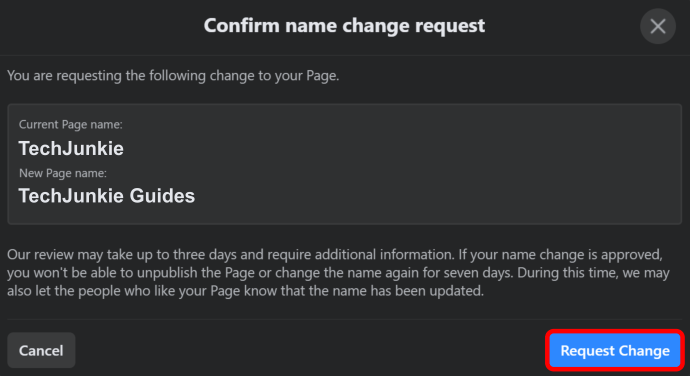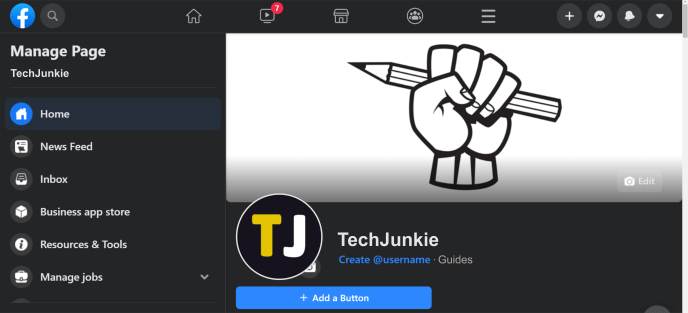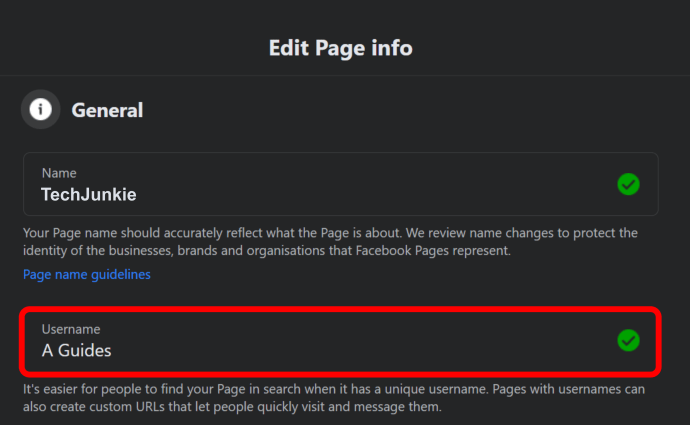Wenn Sie versucht haben, Ihren Seitennamen auf Facebook zu ändern, dies jedoch nicht möglich war, machen Sie sich keine Sorgen, wir sind für Sie da. Vielleicht ist Ihnen aufgrund fehlender klarer Anweisungen ein Fehler unterlaufen, und deshalb werden wir untersuchen, wie Sie Ihren Facebook-Seitennamen, Ihren Anzeigenamen und Ihre URL erfolgreich aktualisieren können.
In diesem Artikel geben wir Ihnen auch zusätzliche Anweisungen, die Ihnen bei der Anpassung Ihrer Facebook-Seite helfen.
So ändern Sie Ihren Seitennamen auf Facebook
Wenn Sie Ihren Seitennamen ändern möchten, müssen Sie als Seitenadministrator erkannt werden. So können Sie eine Anfrage senden:
- Öffnen Sie Facebook und klicken Sie auf das dreizeilige Symbol.

- Klicken Sie auf „Seiten“.
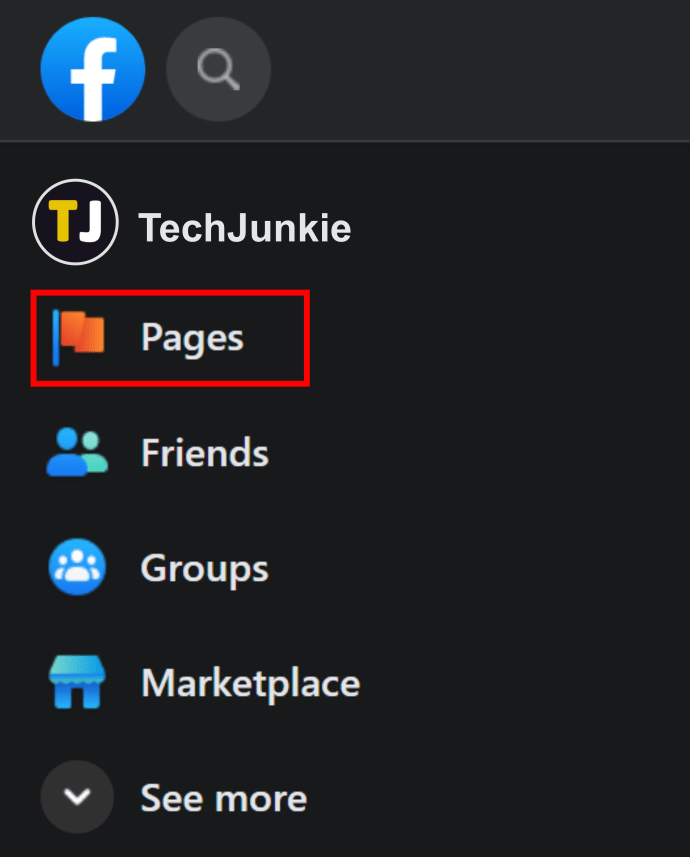
- Gehe zu deiner Seite und klicke auf das Rad und „Seiteninfo“.
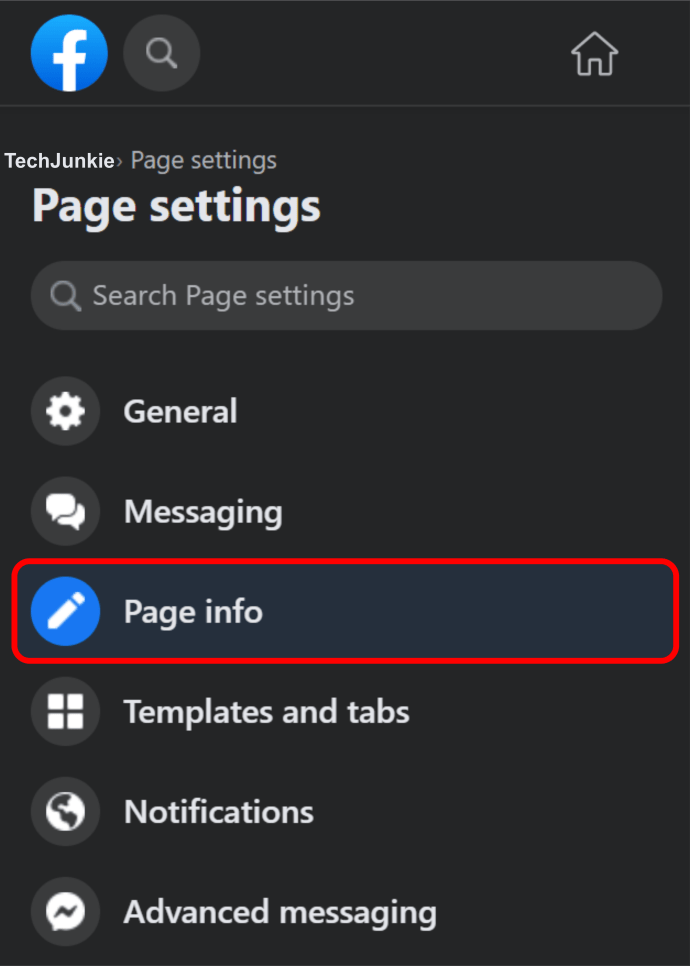
- Klicken Sie auf „Name“.
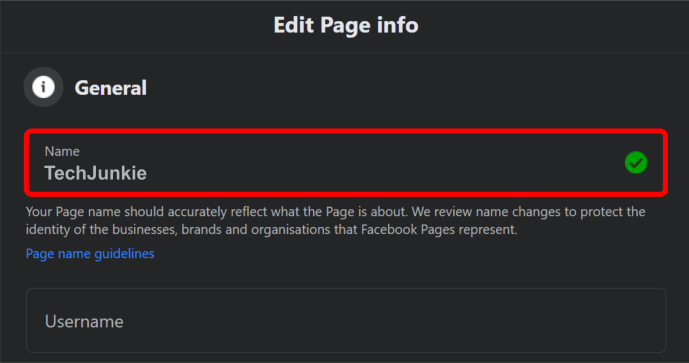
- Schreiben Sie den neuen Seitennamen.
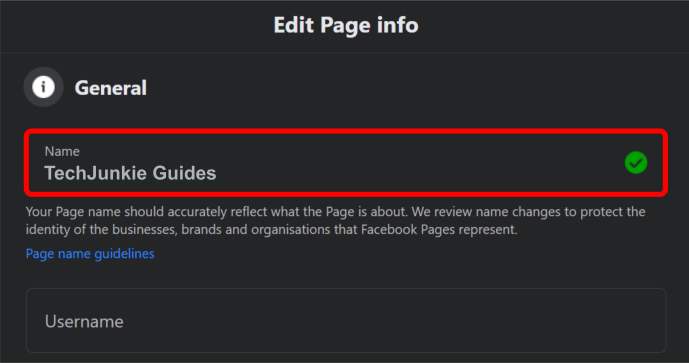
- Klicken Sie auf „Änderung anfordern“.
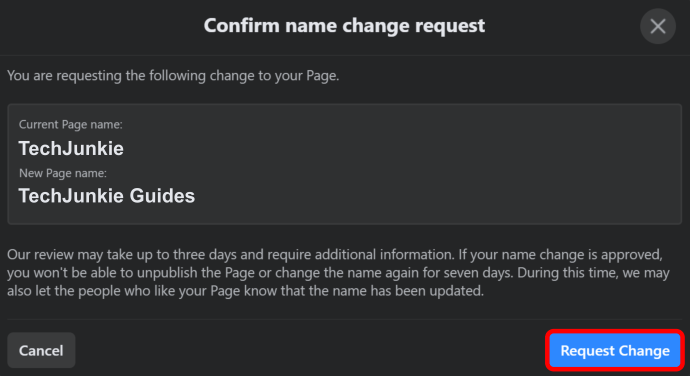
Das Ändern des Namens deiner Seite hat keinen Einfluss auf deinen Benutzernamen, da dieser mit deinem Konto verbunden ist und nicht geändert werden kann.
Was tun, wenn Facebook sich weigert, den Seitennamen zu ändern?
Es gibt Fälle, in denen Facebook Ihnen die Änderung des Seitennamens verweigern kann. Dies liegt in der Regel daran, dass der Name bereits vergeben ist oder nicht mit den Namensrichtlinien übereinstimmt. Wenn Sie einen Namen wählen, der sich drastisch von Ihrem vorherigen unterscheidet, ist die Wahrscheinlichkeit, dass Ihr Name abgelehnt wird, relativ hoch.
So ändern Sie die URL Ihrer Facebook-Seite
Bevor wir mit dem Erklären beginnen, gibt es eine wichtige Sache, die wir sagen müssen. Alles nach www.facebook.com/ wird als Benutzername bezeichnet, und wenn Sie in den Einstellungen nach Ihrer URL suchen, werden Sie sich wahrscheinlich verlaufen. So können Sie Ihre URL oder Ihren Benutzernamen ändern:
- Öffnen Sie Ihr Facebook-Konto, das als Administrator der Seite fungiert, die Sie ändern möchten.
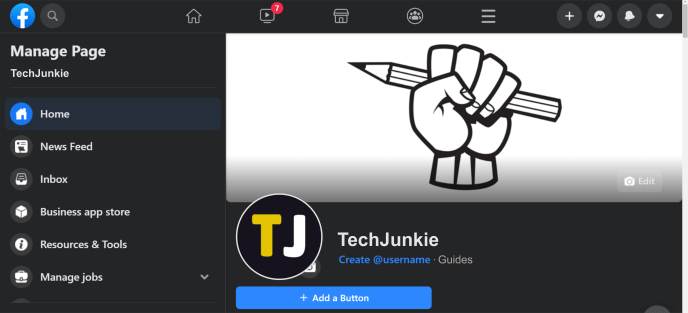
- Öffnen Sie „Seiteninfo“ auf der linken Seite der Seite.
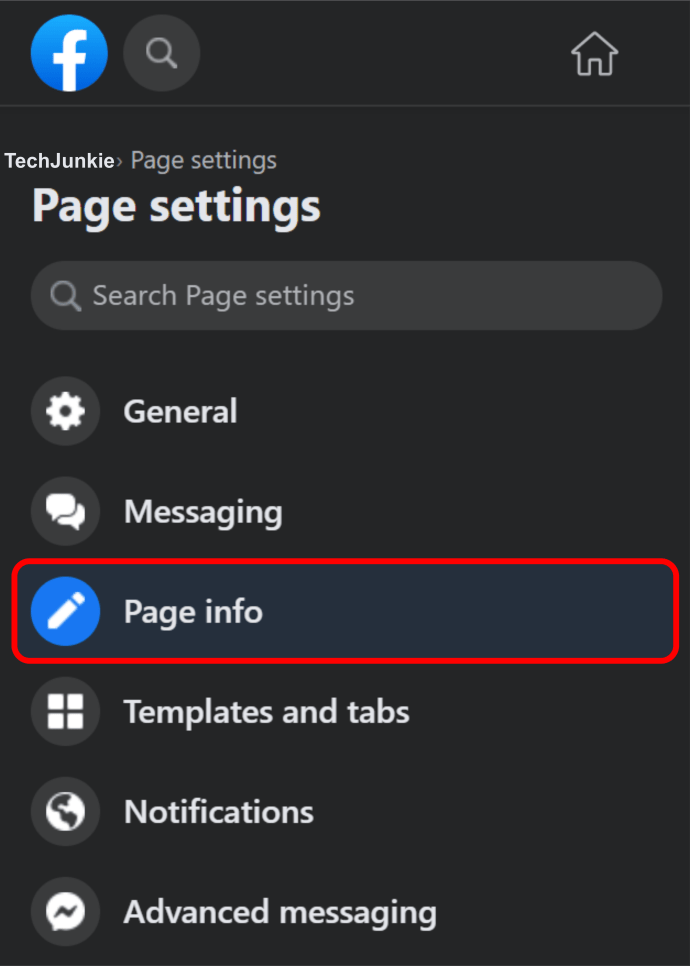
- Hier sehen Sie Ihren aktuellen Benutzernamen, und wenn Sie darauf klicken, können Sie einen neuen eingeben.
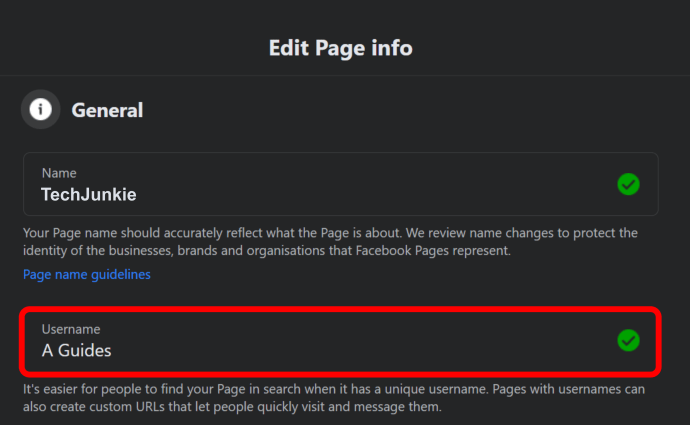
- Danach wird es automatisch gespeichert.
Einspruch gegen eine Seitennamenänderung auf Facebook einlegen
Wenn Sie nicht bereit sind, einen neuen Seitennamen zu erstellen, können Sie einen Antrag auf Änderung des Seitennamens stellen. Alternativ können Sie Ihren Seitennamen langsam ändern, indem Sie kleine Anpassungen vornehmen, bis Sie zur letzten gewünschten Version des Namens gelangen. Dies kann bis zu ein paar Wochen dauern, aber es lohnt sich.
Zusätzliche FAQs
Wie ändere ich meinen Facebook-Anzeigenamen?
Das Ändern Ihres Anzeigenamens ist ein sehr einfacher Vorgang, Sie können Ihren Namen jedoch nur einmal in 60 Tagen ändern. Deshalb müssen Sie sicherstellen, dass Sie das richtige ausgewählt haben. So ändern Sie Ihren Anzeigenamen:u003cbru003e• Öffnen Sie Facebook.u003cbru003eu003cimg class=u0022wp-image-199277u0022 style=u0022width: 450px;u0022 src=u0022//www.techjunkie.com/wp-content/uploads/2020/12/ 10.pngu0022 alt=u0022u0022u003eu003cbru003eu003cbru003e• Klicken Sie oben rechts auf den Pfeil nach unten.u003cbru003eu003cimg class=u0022wp-image-199278u0022 style=u0022width: 450px;u0022 src=u0022//www.techw .p-content.com /2020/12/11-1.pngu0022 alt=u0022u0022u003eu003cbru003eu003cbru003e• Öffnen Sie u0022Einstellungen und Datenschutzu0022 und klicken Sie auf u0022Settings.u0022u003cbru003eu003cimg class=u0022wp-image-199279u0022 style=u0022width/450px.com/u0022/ content/uploads/2020/12/12.pngu0022 alt=u0022u0022u003eu003cbru003eu003cbru003e• Tippen Sie auf u0022Nameu0022 und geben Sie Ihren neuen Namen ein.u003cbru003eu003cimg class=u0022wp-image-199280u0022 style=u0022width: 450px;u0022/src=u wp-content/uploads/2020/12/13.pngu0022 alt=u0022u0022u003 eu003cbru003eu003cbru003e• Klicken Sie auf u0022Review Change.u0022u003cbru003eu003cimg class=u0022wp-image-199281u0022 style=u0022width: 450px;u0022 src=u0022//www.techjunkie.com/wp-content/uploads/2020/122/14.003 Geben Sie Ihr Passwort zur Bestätigung ein und wählen Sie dann u0022Save Changes.u0022u003cbru003eu003cimg class=u0022wp-image-199282u0022 style=u0022width: 450px;u0022 src=u0022//www.techjunkie.com/wp-content/uploads/2020/12/15. pngu0022 alt=u0022u0022u003eu003cbru003eu003cbru003eu003cbru003eu003cimg class=u0022wp-image-195920u0022 style=u0022width: 500pxu0022 src=u0022//www.techjunkie.com/wp-content/uploads/002/11/uacebook
Wie ändere ich meinen Seitennamen auf Facebook Mobile?
Das Ändern Ihres Namens auf dem Facebook-Telefon ist ein schneller und unkomplizierter Vorgang. Hier sind die Schritte dazu:u003cbru003e• Öffnen Sie Ihre Facebook-App.u003cbru003eu003cimg class=u0022wp-image-199287u0022 style=u0022width: 350px;u0022 src=u0022// www.techjunkie.com/wp-content/uploads/2020/12/16.pngu0022 alt=u0022u0022u003eu003cbru003eu003cbru003e• Klicken Sie auf das dreizeilige Symbol oben rechts auf Ihrem Telefonbildschirm.u003cbru003eu003cimg class=u0022wp-image-199288u0022 . style=u0022width : 350px;u0022 src=u0022//www.techjunkie.com/wp-content/uploads/2020/12/17.pngu0022 alt=u0022u0022u003eu003cbru003eu003cbru003e• Klicken Sie auf u0022Pagesu0022 und klicken Sie auf das Radsymbol in der oberen rechten Ecke.uci003cbru=003eu003 u0022wp-image-199289u0022 style=u0022width: 350px;u0022 src=u0022//www.techjunkie.com/wp-content/uploads/2020/12/18.pngu0022 alt=u0022u0022u003eu003cbru003eu003cbru003e• Klicken Sie auf u0022 und dann auf Seite Infou0022 und Name. u0022u003cbru003eu003cimg class=u0022wp-image-199290u002 2 style=u0022width: 350px;u0022 src=u0022//www.techjunkie.com/wp-content/uploads/2020/12/19.pngu0022 alt=u0022u0022u003eu003cbru003eu003cbru003e• Schreiben Sie Ihren neuen Namen und klicken Sie auf u0022Continue.u0022u003cbru003eu image-199291u0022 style=u0022width: 350px;u0022 src=u0022//www.techjunkie.com/wp-content/uploads/2020/12/20.pngu0022 alt=u0022u0022u003eu003cbru003eu003cbru003e• Klicken Sie abschließend auf u0022Request Change.u0022u003mg u0022wp-image-199292u0022 style=u0022width: 350px;u0022 src=u0022//www.techjunkie.com/wp-content/uploads/2020/12/21.pngu0022 alt=u0022u0022u003eu003cbru003e
Warum kann ich den Namen meiner Facebook-Seite nicht ändern?
Es gibt einige Gründe, warum Sie Ihren Facebook-Namen nicht ändern können. Hier sind einige der häufigsten:u003cbru003e• Sie haben keinen Administratorstatus und sind nicht berechtigt, den Seitennamen zu ändern.u003cbru003e• Ein anderer Administrator hat den Seitennamen kürzlich geändert.u003cbru003e• Der Seitenname stimmt nicht mit . überein Facebook-Namensrichtlinie rules.u003cbru003e• Ihr Seitenname unterscheidet sich völlig von Ihrem alten.
Welche Seitennamen sind auf Facebook erlaubt?
Es werden nur Namen genehmigt, die diese Elemente nicht enthalten:u003cbru003e• Zahlen, Symbole oder sich wiederholende Zeichenu003cbru003e• Ungewöhnliche Titelsu003cbru003e• Anstößige Wörteru003cbru003e• Zeichen, die nur zu bestimmten Sprachen gehören
Neuer Name, neue Seite

Auf Facebook ist es nicht immer einfach, Ihren Namen zu ändern. Wenn Sie jedoch alle Schritte kennen, erhöhen Sie Ihre Erfolgschancen beim ersten Versuch.
Jetzt wissen Sie, wie Sie Ihren Seitennamen ändern und können sicher sein, dass Facebook ihn nicht ablehnt. Wie oft änderst du deinen Namen auf Facebook? Findest du es wichtig, die URL auf Facebook anzupassen?
Lassen Sie es uns im Kommentarbereich unten wissen.